win11系统如何更改系统语言
来源:www.laobaicai.net 发布时间:2024-01-23 13:15
最近有位win11系统用户在使用电脑的时候,想要更改系统语言,但是又不清楚应该如何操作,为此非常苦恼,那么win11系统如何更改系统语言呢?下面老白菜u盘装系统为大家介绍win11系统更改系统语言的操作教程。
win11更改系统语言操作方法:
1、首先点击任务栏下方的开始菜单,打开设置。如图所示:
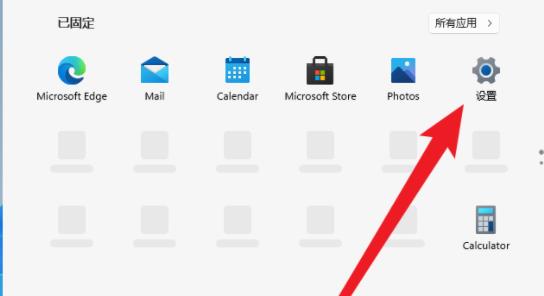
2、在Windows Settings下,点击“Time & Language”。如图所示:
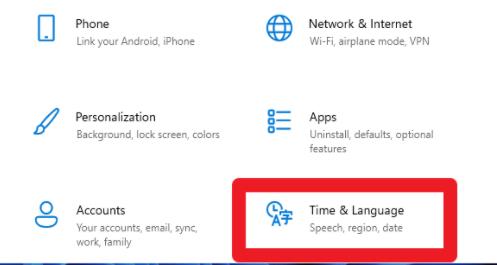
3、在左侧点击Language(语言),并选择右侧的“Add a language(添加语言)”。如图所示:
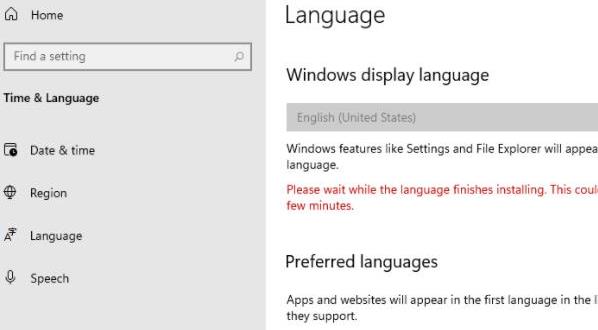
4、Choose a language to Install(选择要安装的语言),搜索China,再选择中文。如图所示:
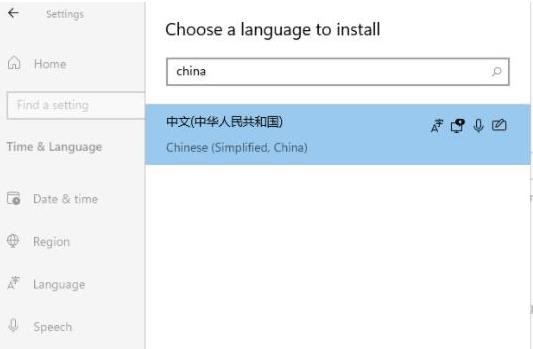
5、在Install Language features(安装语言功能)下,勾选全部选项,最后点击Install安装。如图所示:
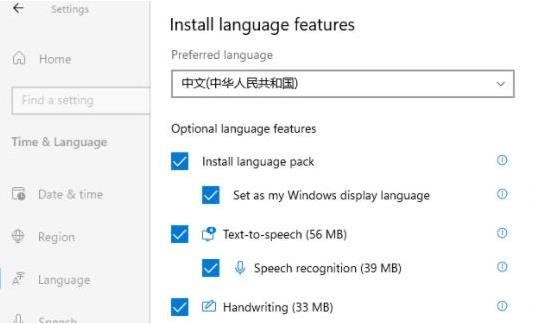
6、此时会提示:Settings Windows display language(设置Windows显示语言),点击Yes, sign out now,注意安装后,注销或重启才可以生效。如图所示:
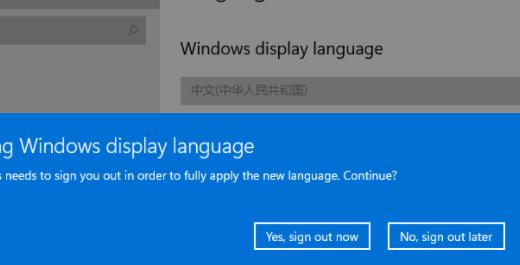
7、此时提示Signing out(正在注销)等待即可。如图所示:
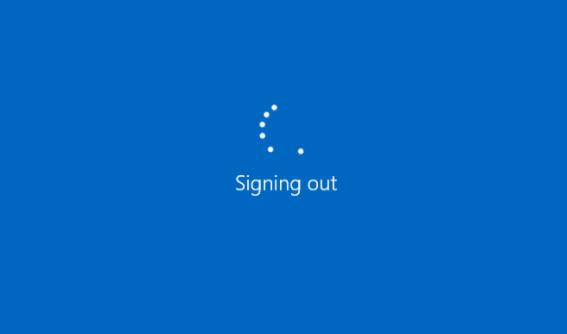
8、最后就可以看到自己的系统已经设置成中文了。如图所示:
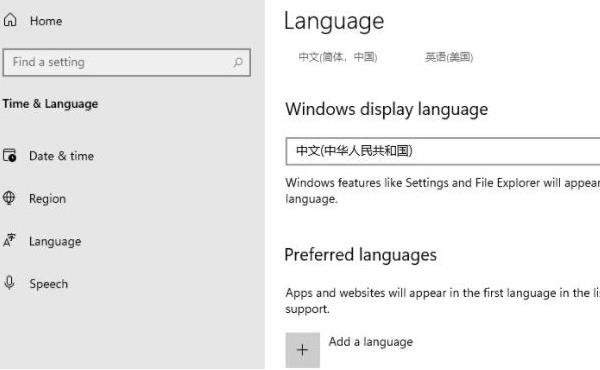
关于win11系统更改系统语言的操作教程就为小伙伴们详细介绍到这边了,如果用户们使用电脑的时候想要更改系统语言,可以参考上述方法步骤进行操作哦,希望本篇教程能够帮到大家,更多精彩教程请关注老白菜官方网站。
上一篇:win11系统怎么删除更新文件
下一篇:没有了
推荐阅读
"win11系统怎么删除更新文件"
- win11系统rpc服务器不可用怎么解决 2024-01-22
- win11系统怎么设置锁屏密码 2024-01-20
- win11系统怎么开启实时辅助字幕 2024-01-19
- win11系统怎么打开任务管理器 2024-01-18
win11系统怎么格式化硬盘
- win11系统u盘驱动异常怎么办 2024-01-16
- win11系统如何更改关机界面颜色 2024-01-15
- win11系统c盘空间不足怎么办 2024-01-13
- win11系统内存占用率过高怎么办 2024-01-12
老白菜下载
更多-
 老白菜怎样一键制作u盘启动盘
老白菜怎样一键制作u盘启动盘软件大小:358 MB
-
 老白菜超级u盘启动制作工具UEFI版7.3下载
老白菜超级u盘启动制作工具UEFI版7.3下载软件大小:490 MB
-
 老白菜一键u盘装ghost XP系统详细图文教程
老白菜一键u盘装ghost XP系统详细图文教程软件大小:358 MB
-
 老白菜装机工具在线安装工具下载
老白菜装机工具在线安装工具下载软件大小:3.03 MB










